Hàm tính tổng có điều kiện trong excel và cách sử dụng
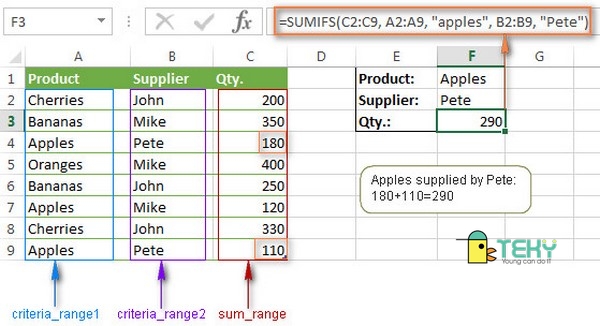
Có thể thấy hàm SUM tính tổng trong excel vô cùng dễ thực hiện và ai cũng có thể dễ dàng làm được. Thế nhưng hàm tính tổng có điều kiện SUMIFS lại khiến cho nhiều người cảm thấy khó khăn, không biết đặt hàm như thế nào cho đúng cú pháp. Để rõ hơn về cách tính hàm SUMIFS có điều kiện thì hãy theo dõi chi tiết bài viết hướng dẫn dưới đây của Teky.
Thông tin tổng quan về hàm SUMIF và hàm SUMIFS
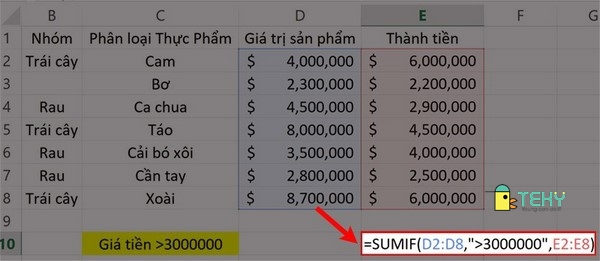
Đúng như cái tên của nó, hàm SUMIF chính là sự kết hợp giữa hàm SUM cùng với hàm IF trong excel. Cũng bởi sự kết hợp này nên các chức năng của hàm SUMIF sẽ bao gồm đầy đủ chức năng của cả hàm SUM và hàm IF. Do đó, khi sử dụng hàm SUMIF bạn có thể vừa thực hiện tính tổng và áp dụng thêm điều kiện cho dữ liệu của mình.
Chức năng của hàm SUMIFS cũng tương tự với hàm SUMIF nhưng bạn có thể áp dụng cùng lúc nhiều điều kiện cùng lúc. Điều này giúp chúng ta tính tổng với nhiều điều kiện trong cùng một lúc. Điều này cũng sẽ giúp cho công việc của bạn trên excel trở nên khoa học hơn, thuận tiện hơn rất nhiều.
Cú pháp sử dụng của hàm tính tổng có điều kiện SUMIF và hàm SUMIFS
Đối với cú pháp tính tổng có điều kiện thì cả hai hàm cũng không có sự khác biệt nhiều. Cụ thể:
Cú pháp của hàm tính tổng điều kiện SUMIF
Công thức tính tổng của hàm SUMIF chỉ dựa trên một điều kiện nên có công thức khá đơn giản. Đó là:
=SUMIF(range,Criteria, [sum_range])
Trong đó:
- Range: Đâu chính là dải ô được đánh giá theo điều kiện đưa ra và đây chính là bộ phận bắt buộc cần có.
- Criteria: Đây chính là điều cần cần phải đáp ứng trong hàm.
- Sum_range: Đây chính là các ô tính nếu thỏa điều kiện và bạn có thể chọn một dải ô, một ô hoặc các ô tính được đặt tên.
Cú pháp của hàm tính tổng điều kiện SUMIFS
Đối với hàm SUMIFS bạn sẽ được phép tính tổng cùng lúc nhiều điều kiện trong excel. Cụ thể cú pháp của hàm SUMIFS có công thức như sau:
=SUMIFS(sum_range,criteria_range1,criteria1,criteria_range2,criteria2,…)
Trong đó:
- Sum_range: Đây chính là giới hạn, phạm vi của các ô mà bạn muốn thực hiện tính tổng các dữ liệu. Đối với phạm vi này thì bạn có thể chọn 1 ô duy nhất, một dải ô liên tiếp hoặc các ô tách rời nhau được đặt tên.
- Criteria_range1: Đây chính là phạm vi ô đầu tiên để bạn thực hiện đánh giá theo điều kiện thứ nhất.
- Criteria1: Đây chính là điều kiện đầu tiên bạn cần phải đáp ứng . Đối vùng này bạn có thể viết tham số điều kiện dưới dạng văn bản, số, cũng có thể viết một công thức hay biểu thức.
- Criteria_range2,criteria2,…: Đây chính là các cặp phạm vi điều kiện khác mà bạn có thể đưa vào trong hàm tính tổng điều kiện. Giới hạn tối đa của cặp phạm vi điều kiện này trong công thức tính hàm SUMIFS là 127.
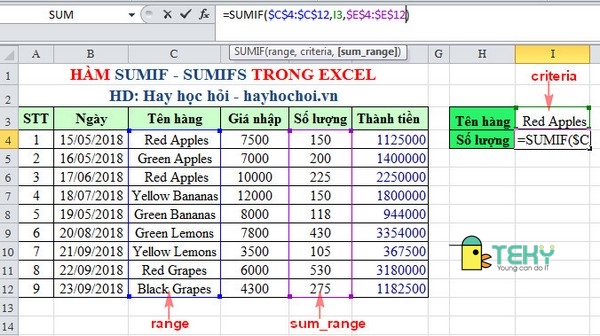
Một số điều bạn cần biết khi sử dụng hàm tính tổng có điều kiện trong excel
Trong excel để tính toán, sử dụng thành thạo hàm tính tổng có điều kiện thì bạn cần nhớ tới một số điều dưới đây:
Chú ý tới trình tự các đối số
Trong các hàm tính tổng trong excel thì trình các đối số là không giống nhau nên bạn cần chú ý để không bị nhầm lẫn. Cụ thể đối số sum_range đứng ở vị trí thứ 3 của hàm SUMIF nhưng lại đứng ở vị trí đầu tiên của hàm SUMIFS.
Khi mới bắt đầu học và sử dụng hàm tính tổng này có thể bạn sẽ cảm thấy khó, phức tạp. Thế nhưng, sau khi đã thực hiện nhiều lần, xem xét kỹ thì bạn sẽ hiểu rõ hơn ý nghĩa đằng sau đó.
Cụ thể là đối số sum_range trong hàm SUMIF là một tùy chọn. Trong trường hợp bạn bỏ qua nó thì công thức SUMIF sẽ thực hiện tính tổng các giá trị trong range.
Còn đối với hàm SUMIFS thì sum_range là bắt buộc, đóng vai trò quan trọng trong hàm và không thể thiếu được. Đây cũng chính là lý do mà nó xuất hiện ở vị trí đầu tiên.
Chú ý tới kích thước của các đối số sum_range và đối số criteria_range
Để cho hàm tính tổng có điều kiện của mình không gặp lỗi thì bạn cần chú ý tới kích thước của các đôi số. Bởi trong hàm SUMIF thì đối số sum_range không bắt buộc phải cùng kích thước với đối số range, chỉ cần bạn có ô phía trên bên trái. Thế nhưng trong hàm SUMIFS mỗi đối số criteria_range cần phải chứa số hàng, số cột giống như đối số sum_range.
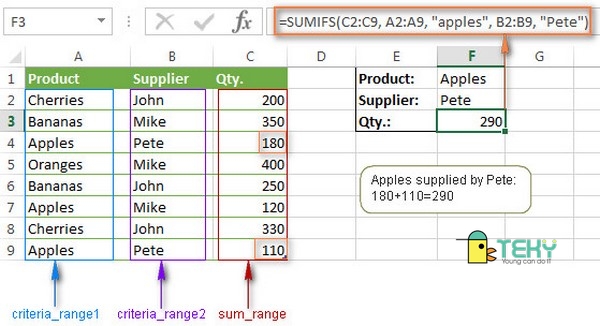
Giả sử đối với hàm SUMIF chúng ta có công thức sau:
=SUMIF(A2:A9, F1, C12:C18)
Công thức trên là một công thức hoàn chỉnh và sẽ giúp trả về kết quả đúng là tổng số liệu trong phạm vi sum_range đáp ứng đúng điều kiện của hàm. Cũng bởi do excel chỉ cần xác định ô tính đầu tiên trong tham số của đối số sum_range cụ thể là ô C2. Đồng thời sẽ tự động áp dụng tính toán cho phạm vi tương đương kích thước của dải A2:A9.
Đối với hàm SUMIFS chúng ta cũng có công thức sau:
=SUMIFS(C2:C9, A2:A9, “apple”, B2:B10, Pete)
Khi bạn nhập hàm SUMIFS với công thức này thì sẽ bị báo lỗi #VALUE! Nguyên do là trong công thức này kích thước của đối số criteria 2 (B2:B10) không đúng với kích thước của đối số sum_range (C2:C9).
Lời kết
Trên đây là toàn bộ những thông tin hướng dẫn liên quan tới hàm tính tổng có điều kiện mà teky muốn chia sẻ tới quý bạn. Hy vọng với những thông tin trên sẽ giúp quý bạn hiểu rõ hơn về hàm tổng có điều kiện này. Đồng thời có thể áp dụng thành tạo được hàm SUMIF và hàm SUMIFS trong excel.
Xem thêm:


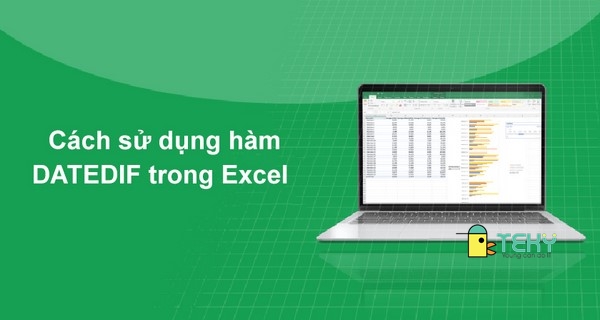
![Cách hiện sheet trong excel thực hiện như thế nào- [Xem ngay]](https://teky.edu.vn/blog/wp-content/uploads/2022/03/Cach-hien-sheet-trong-excel-thuc-hien-nhu-the-nao-Xem-ngay.png)

